Lenovo ThinkCentre 9300, ThinkCentre 9301, ThinkCentre 9636, ThinkCentre 9638, ThinkCentre 9640 Hardware replacement guide [ru, ru]
...Page 1
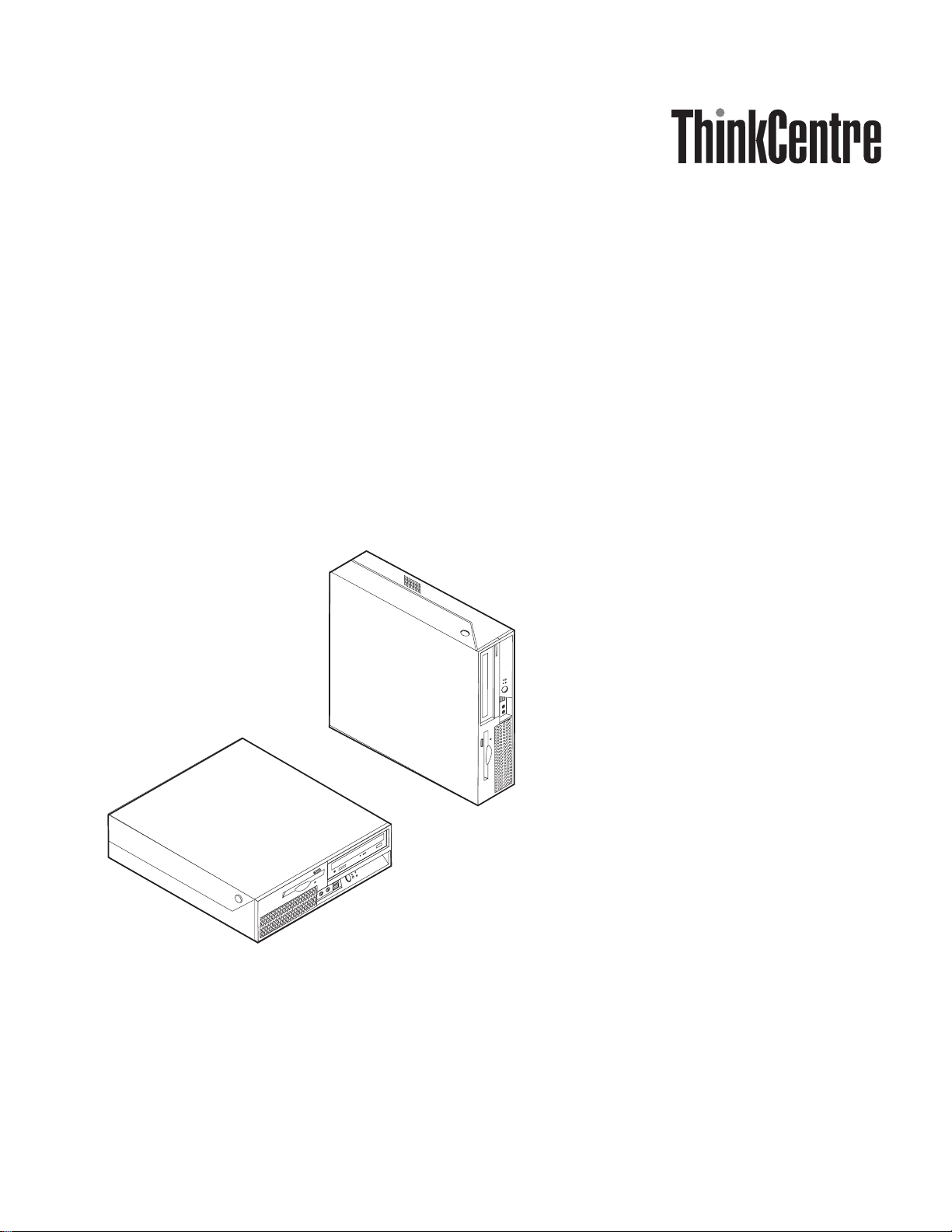
Руководство по замене компонентов
аппаратной части
Типы 9300, 9301, 9636, 9638, 9640
Типы 9641, 9642, 9643, 9644, 9645
Page 2
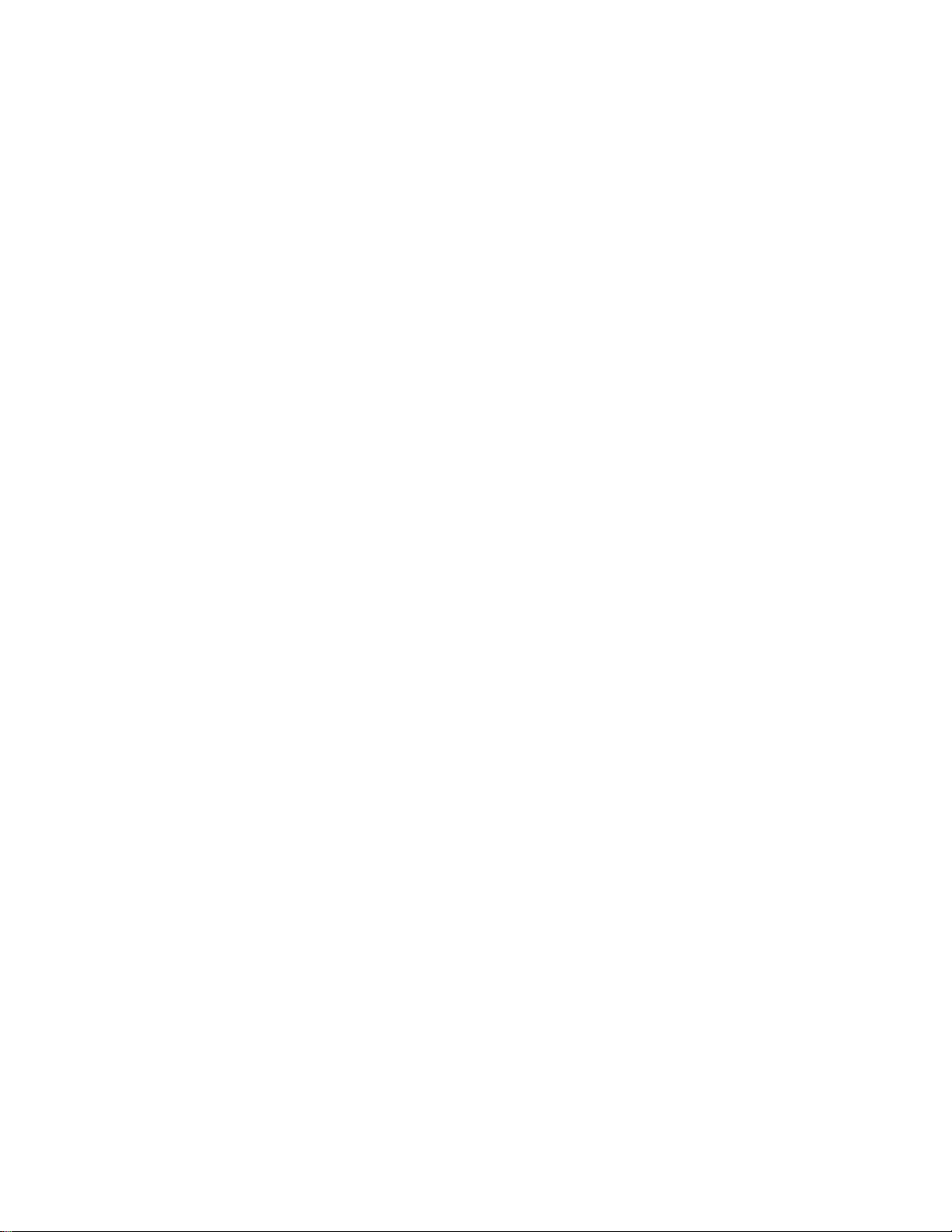
Page 3
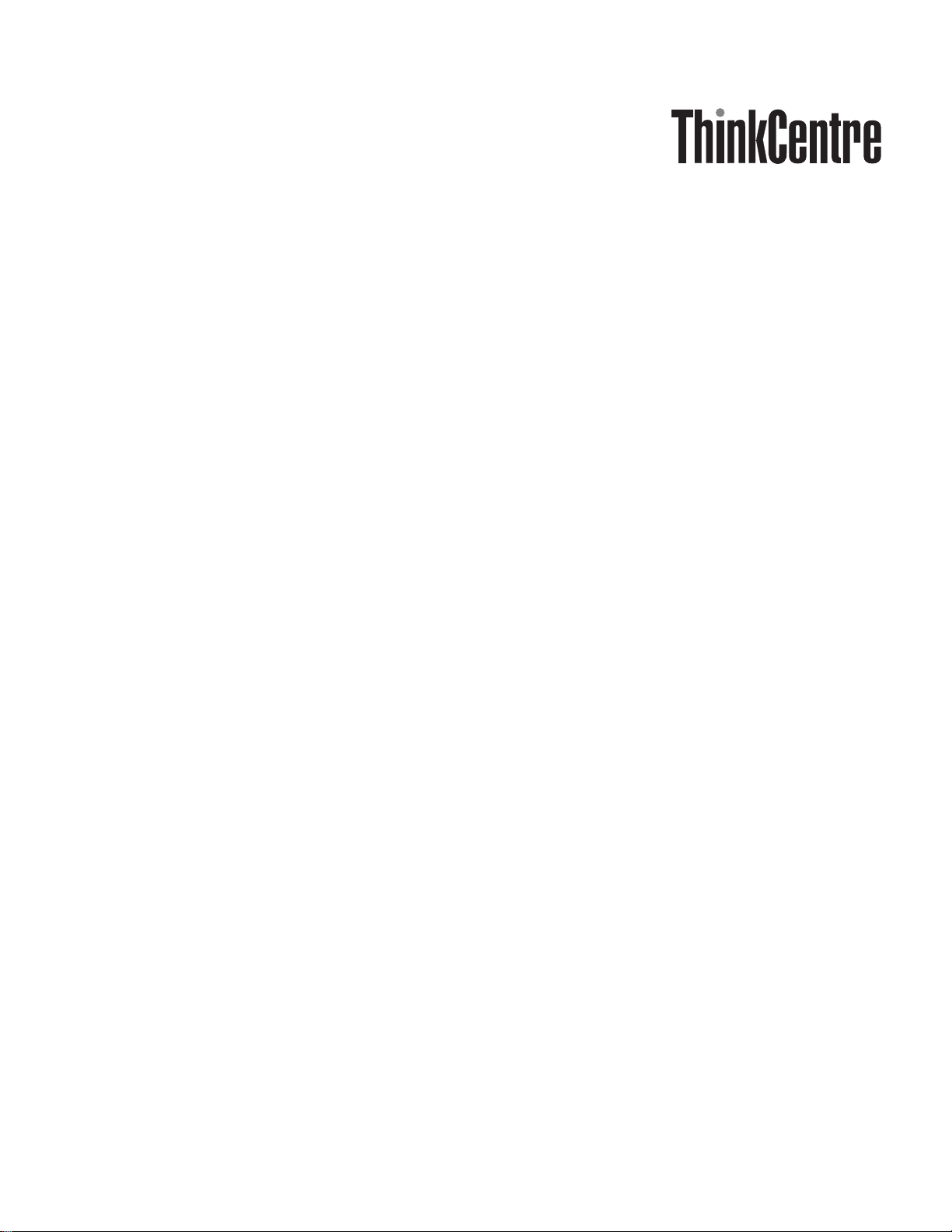
Руководство по замене компонентов
аппаратной части
Типы 9300, 9301, 9636, 9638, 9640
Типы 9641, 9642, 9643, 9644, 9645
Page 4
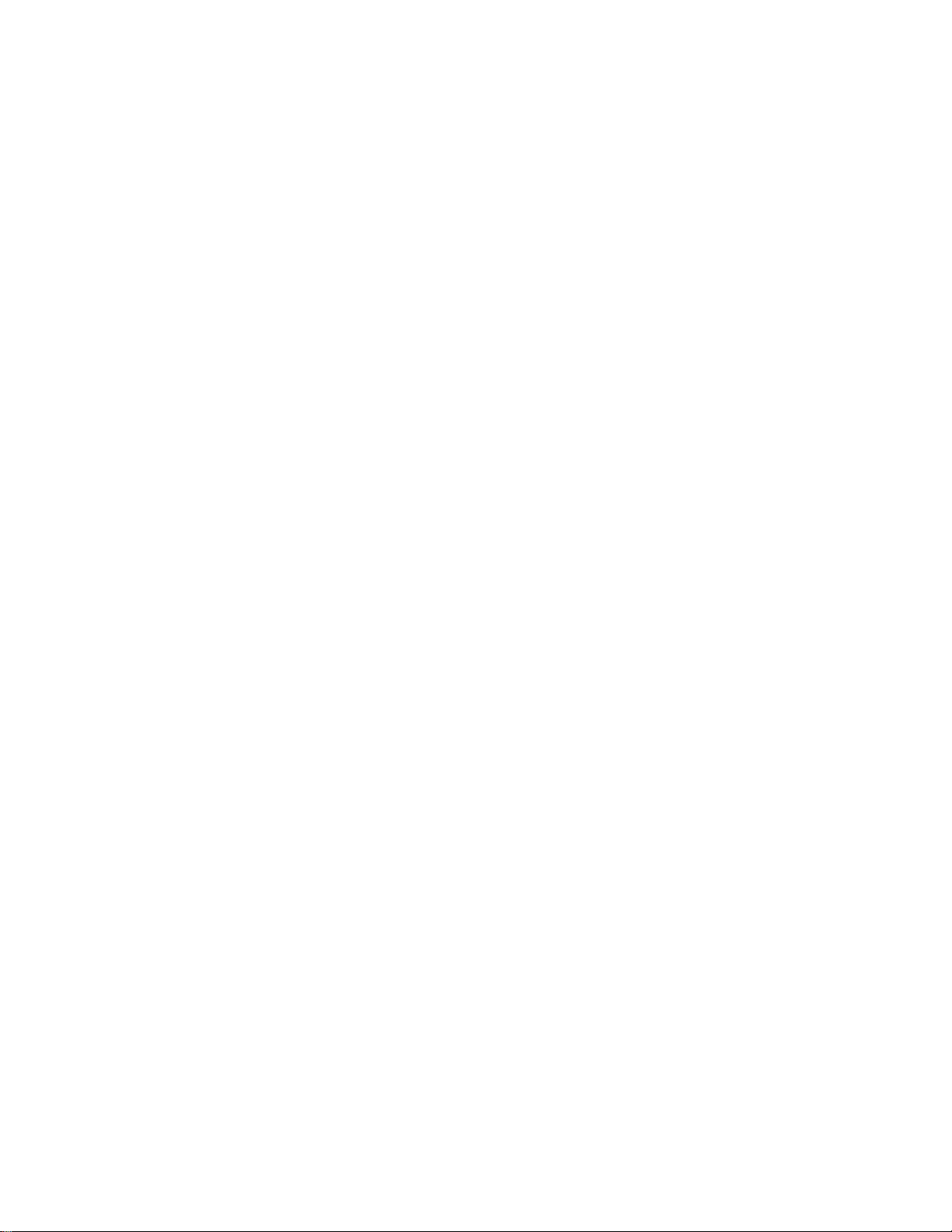
Второе издание (февраль 2007)
© Copyright Lenovo 2005, 2007.
Частично © Copyright International Business Machines Corporation 2005.
Все права защищены.
Page 5
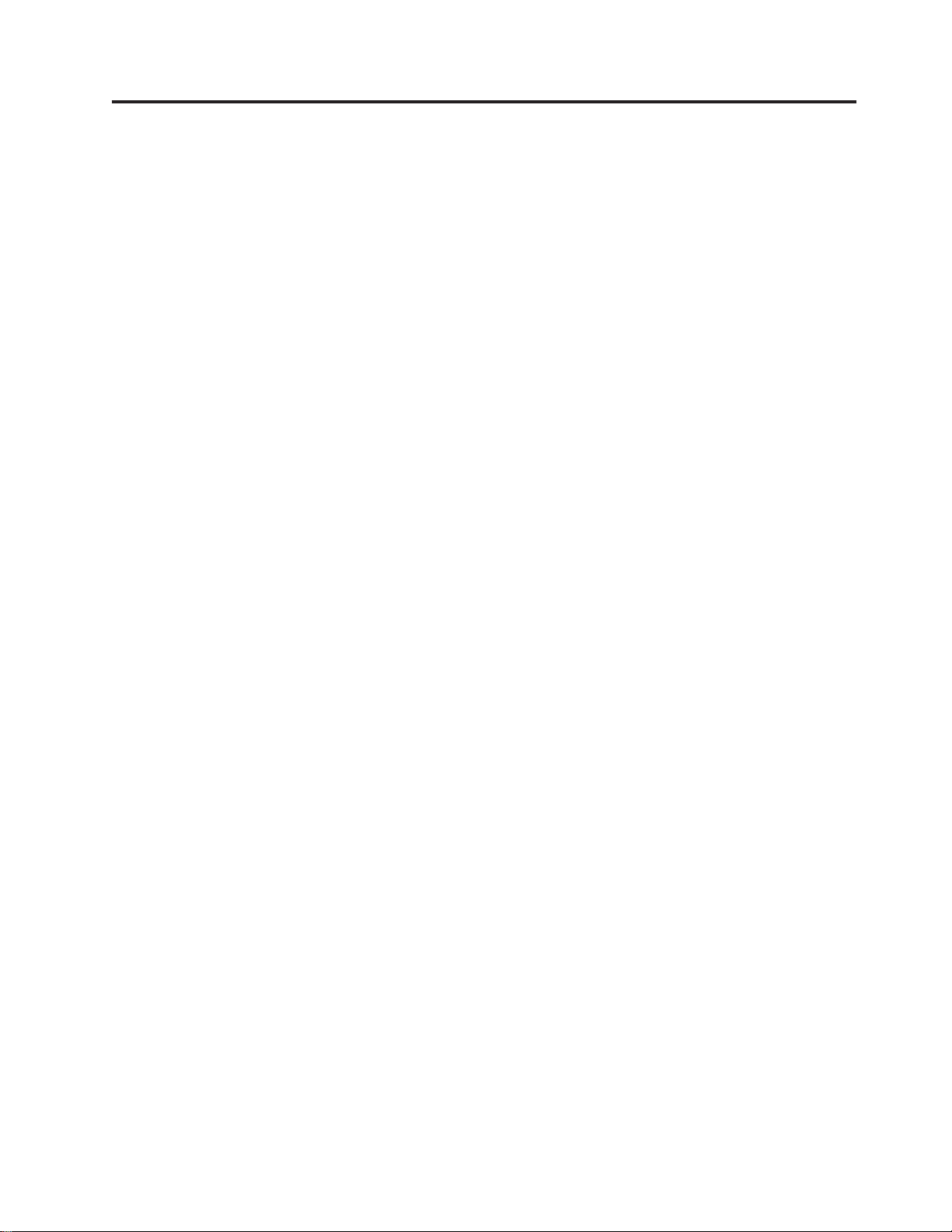
Содержание
Введение . . . . . . . . . . . . . .v
Информация по технике безопасности . . . . . .v
Дополнительные информационные ресурсы . . . .v
Необходимые инструменты . . . . . . . . .vi
Работа с устройствами, чувствительными к
статическому электричеству . . . . . . . . .vi
Глава 1. Размещение компонентов . .1
Расположение компонентов . . . . . . . . .1
Расположение элементов управления и разъемов на
лицевой панели компьютера . . . . . . . . .2
Расположение разъемов на задней панели компьютера 3
Как найти компоненты, установленные на
материнской плате . . . . . . . . . . . .4
Глава 2. Замена компонентов
аппаратной части . . . . . . . . . .5
Как открыть кожух . . . . . . . . . . . .5
Замена блока питания . . . . . . . . . . .6
Замена материнской платы . . . . . . . . . .8
Замена радиатора . . . . . . . . . . . .14
Замена жесткого диска . . . . . . . . . . .15
Замена дисковода оптических дисков . . . . . .18
Замена дисковода для дискет . . . . . . . . .20
Замена модуля памяти . . . . . . . . . . .21
Замена контроллера PCI . . . . . . . . . .23
Замена вентилятора . . . . . . . . . . . .25
Замена внутреннего динамика . . . . . . . .27
Замена клавиатуры . . . . . . . . . . . .29
Замена мыши . . . . . . . . . . . . . .29
Что нужно сделать после замены компонентов . . .30
Как обновить BIOS с дискеты или с компакт-диска .31
Приложение. Замечания . . . . . .33
Замечание по использованию вывода для телевизора 34
Товарные знаки . . . . . . . . . . . . .34
© Lenovo 2005, 2007. Частично © IBM Corp. 2005. iii
Page 6
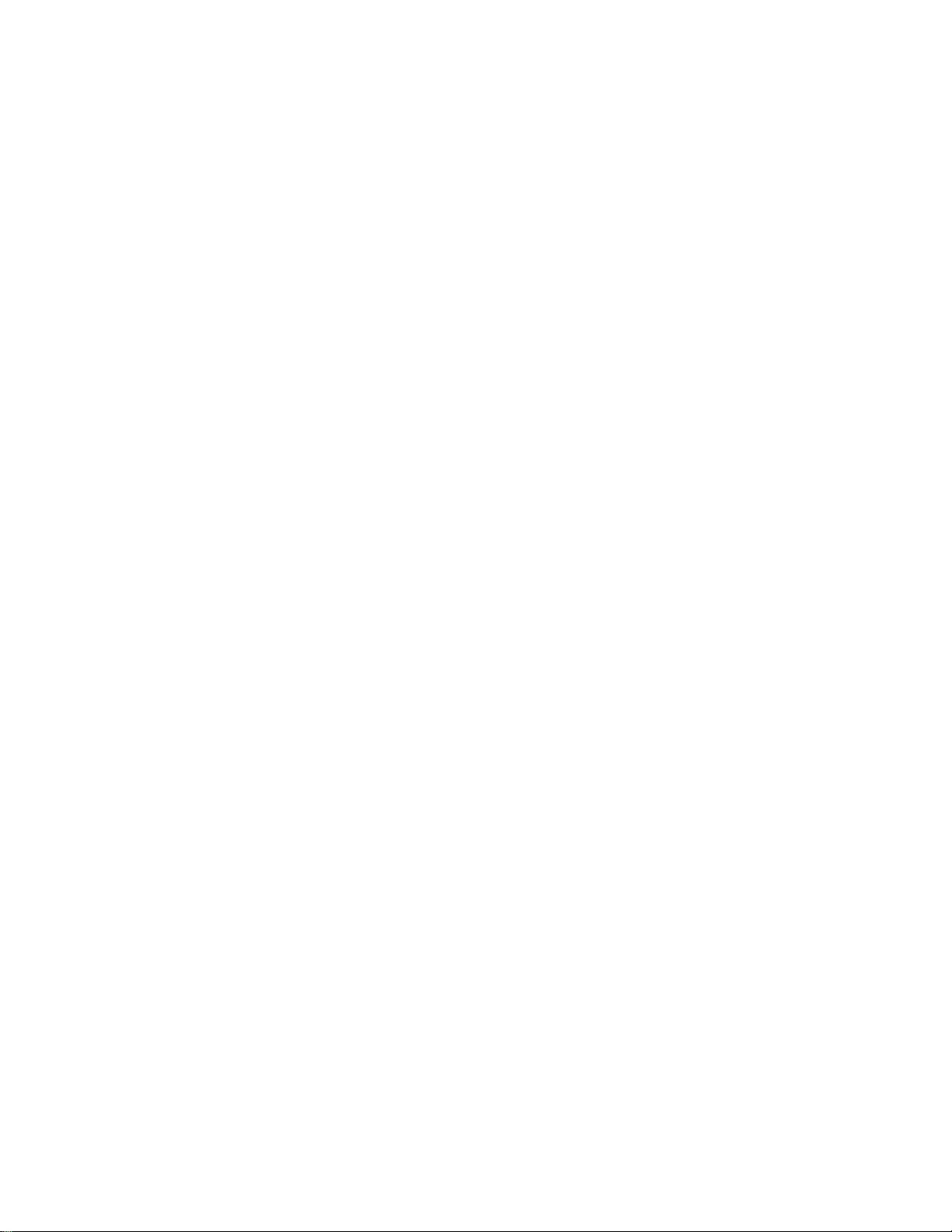
iv Руководство по замене компонентов аппаратной части
Page 7
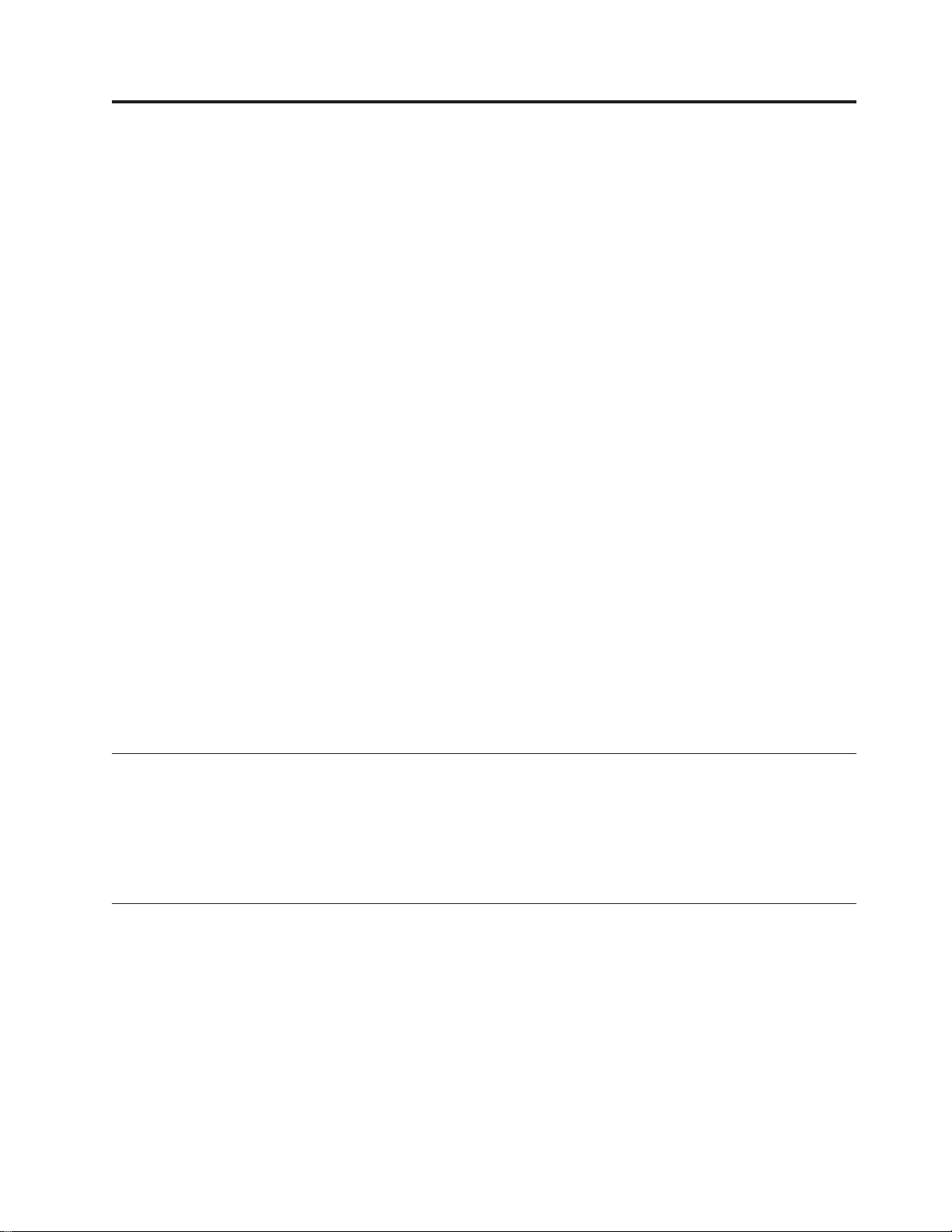
Введение
Это руководство предназначено для заказчиков, которые хотят заменить узлы,
подлежащие замене силами заказчика (Customer Replaceable Units - CRU), а также для
квалифицированных специалистов, которые заменяют отдельно заменяемые модули
(Field Replaceable Units - FRU). В этом руководстве CRU часто называются
’компонентами’.
Методики замены некоторых компонентов не описаны в настоящем руководстве.
Предполагается, что для квалифицированного специалиста, заменяющего кабели,
выключатели и некоторые механические компоненты, пошаговое описание
процедуры замены не требуется.
Примечание: Используйте только компоненты, поставляемые Lenovo™.
В руководстве содержатся инструкции по замене следующих компонентов:
v Блок питания
v Материнская плата
v Радиатор
v Жесткий диск
v Дисковод оптических дисков
v Дисковод для дискет
v Модули памяти
v контроллер PCI
v Блок вентилятора
v Внутренний динамик
v Клавиатура
v Мышь
Информация по технике безопасности
Не открывайте компьютер и не пытайтесь ремонтировать его, если вы не прочитали
раздел “Важная информация по технике безопасности” в Руководстве по технике
безопасности и гарантии (прилагается к компьютеру). Руководство по технике
безопасности и гарантии можно загрузить с Web-сайта поддержки
http://www.lenovo.com/support.
Дополнительные информационные ресурсы
Если у вас есть доступ в Интернет, новейшую информацию о вашем компьютере
можно получить в Интернете.
Вы можете получить следующие сведения:
v Информация по удалению и установке CRU
v Видеоклипы, в которых показано, как снять и установить CRU
v Публикации
v Информацию по поиску и устранению неполадок
v Информацию о запасных частях
© Lenovo 2005, 2007. Частично © IBM Corp. 2005. v
Page 8
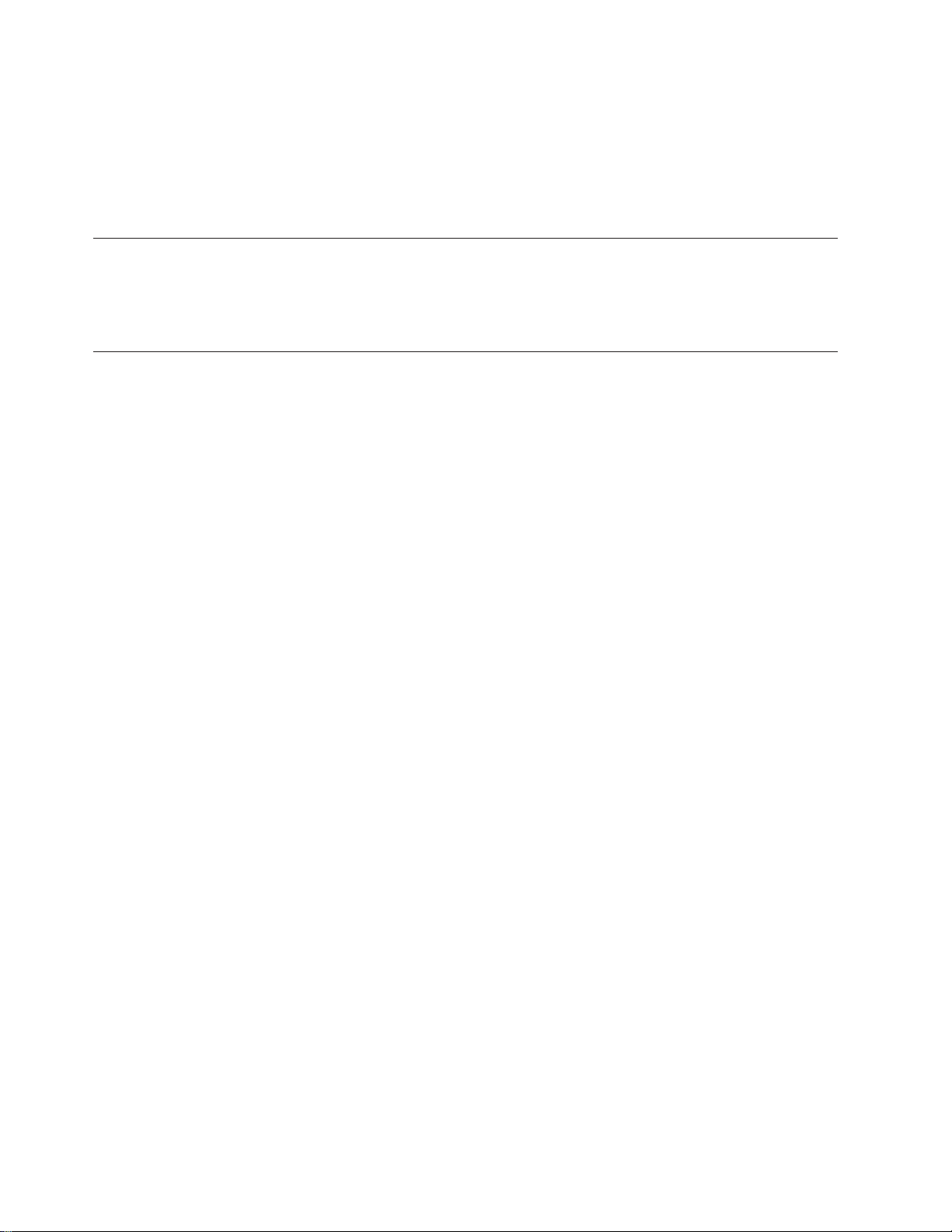
v Загружаемые программы и драйверы
v Ссылки на другие источники полезной информации
v Список телефонов поддержки
Эту информацию можно получить по адресу
http://www.lenovo.com/support
Необходимые инструменты
При замене некоторых компонентов компьютера вам понадобится отвертка с
плоским или крестообразным жалом. При замене отдельных компонентов могут
понадобиться и другие инструменты.
Работа с устройствами, чувствительными к статическому электричеству
Статическое электричество (опасное и для вас) может серьезно повредить
компоненты компьютера и запасные части.
Если вы заменяете компонент, не раскрывайте антистатическую упаковку с новым
компонентом, пока вы не сняли неисправный компонент и не подготовились к
установке нового.
Если вы берете в руки запасные части и другие компоненты компьютера, нужно
предпринять следующие меры предосторожности (чтобы избежать повреждений,
вызываемых статическим электричеством):
v Постарайтесь меньше двигаться. При любом движении вокруг вас образуется поле
статического электричества.
v Осторожно берите в руки запасные части и другие компоненты компьютера.
Контроллеры, модули памяти, материнские платы и микропроцессоры можно
брать только за боковые грани. Ни в коем случае не прикасайтесь к открытым
печатным схемам.
v Не разрешайте другим прикасаться к запасным частям и другим компонентам
компьютера.
v Перед тем, как установить новый компонент, приложите антистатическую
упаковку, содержащую новую запасную часть, к металлической крышке слотов
расширения или к любой другой неокрашенной части компьютера (по крайней
мере, на две секунды). Это снизит уровень статического электричества на упаковке
и на вашем теле.
v После того, как вы извлекли новую запасную часть из антистатической упаковки,
постарайтесь сразу установить ее в компьютер, не кладя на стол. Если это
невозможно, расстелите на ровной гладкой поверхности антистатическую пленку, в
которую была упакована запасная часть, и положите запасную часть на эту пленку.
v Не кладите запасные части на кожух компьютера или другие металлические
поверхности.
vi Руководство по замене компонентов аппаратной части
Page 9
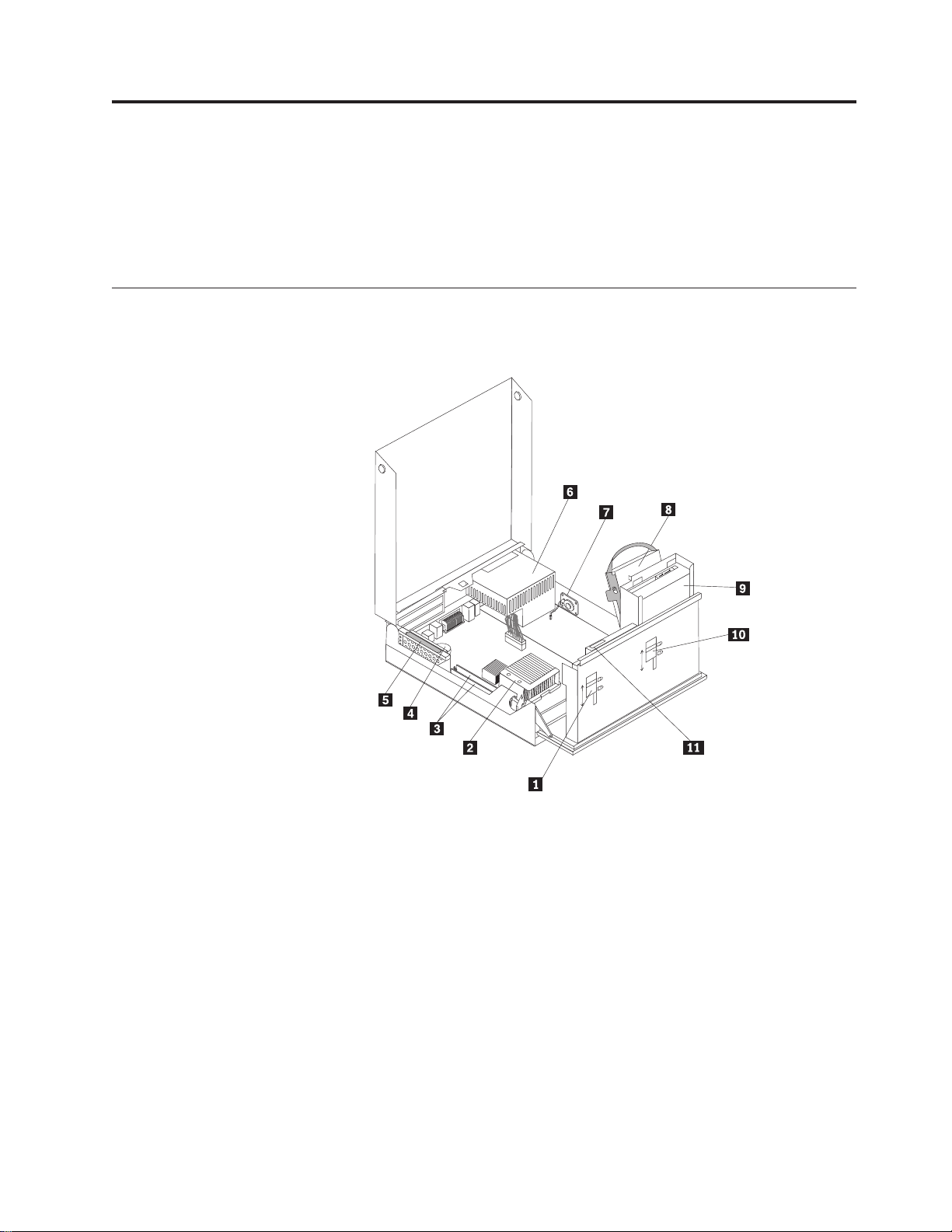
Глава 1. Размещение компонентов
В этой главе приведены иллюстрации, при помощи которых вы сможете определить
местонахождение различных разъемов, регуляторов и компонентов компьютера.
Информацию о том, как открыть кожух компьютера, смотрите в разделе “Как
открыть кожух” на стр. 5.
Расположение компонентов
На приведенном ниже рисунке показано, как размещены компоненты вашего
компьютера.
1 Замок дисковода для дискет 7 Внутренний динамик
2 Микропроцессор и радиатор 8 Жесткий диск
3 Разъемы памяти 9 Дисковод оптических дисков
(например, дисковод CD или
DVD)
4 Батарейка 10 Замок дисковода для оптических
дисков
5 Карта-адаптер PCI riser 11 Дисковод для дискет
6 Блок питания
© Lenovo 2005, 2007. Частично © IBM Corp. 2005. 1
Page 10
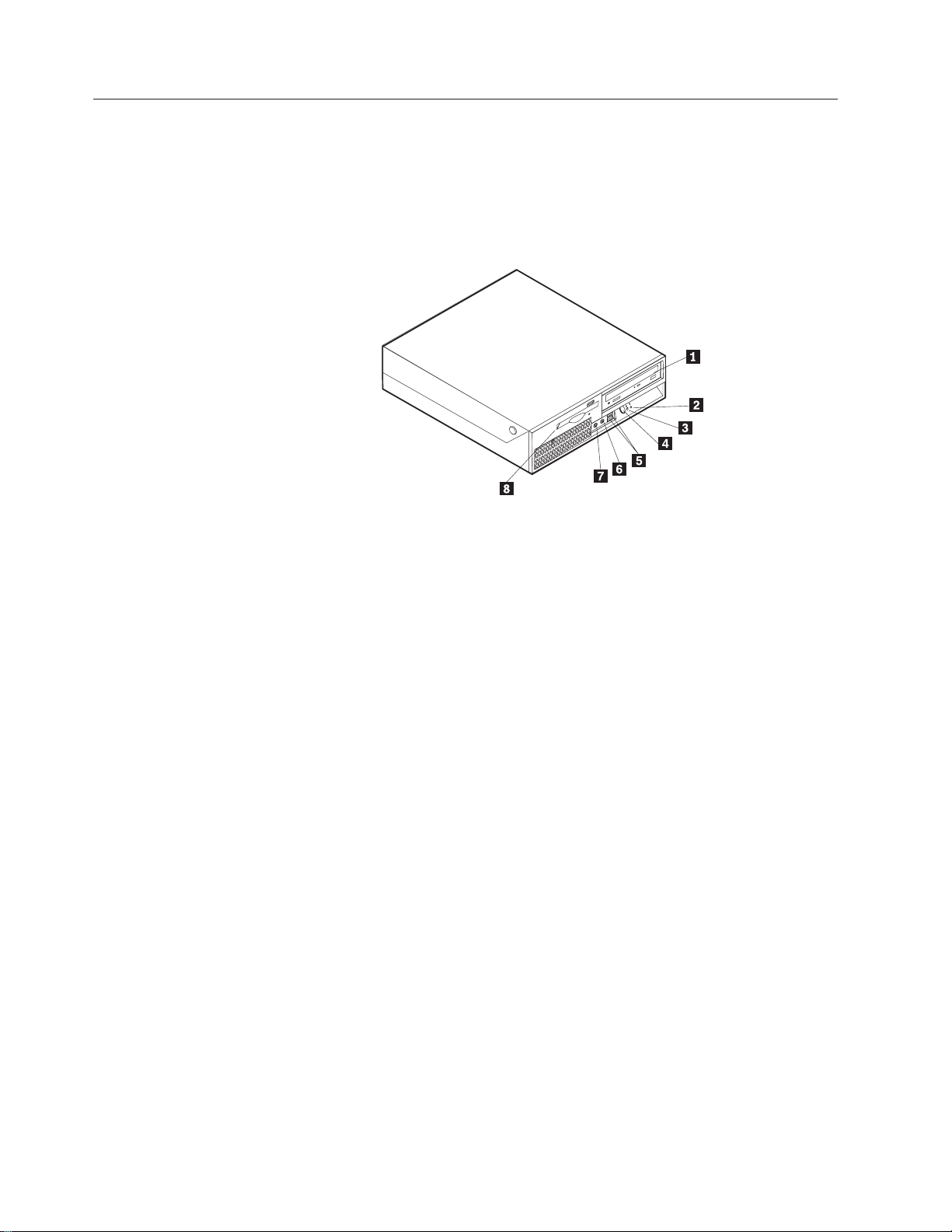
Расположение элементов управления и разъемов на лицевой панели компьютера
На приведенном ниже рисунке показано размещение регуляторов и разъемов на
лицевой панели компьютера.
Примечание: Некоторые модели компьютеров не укомплектованы описанными ниже
регуляторами и разъемами.
1 Дисковод оптических дисков (в
5 Разъемы USB (2)
некоторых моделях)
2 Индикатор работы жесткого диска 6 Разъем микрофона
3 Индикатор питания 7 Разъем наушников
4 Кнопка включения питания 8 Дисковод для дискет (в некоторых
моделях)
2 Руководство по замене компонентов аппаратной части
Page 11
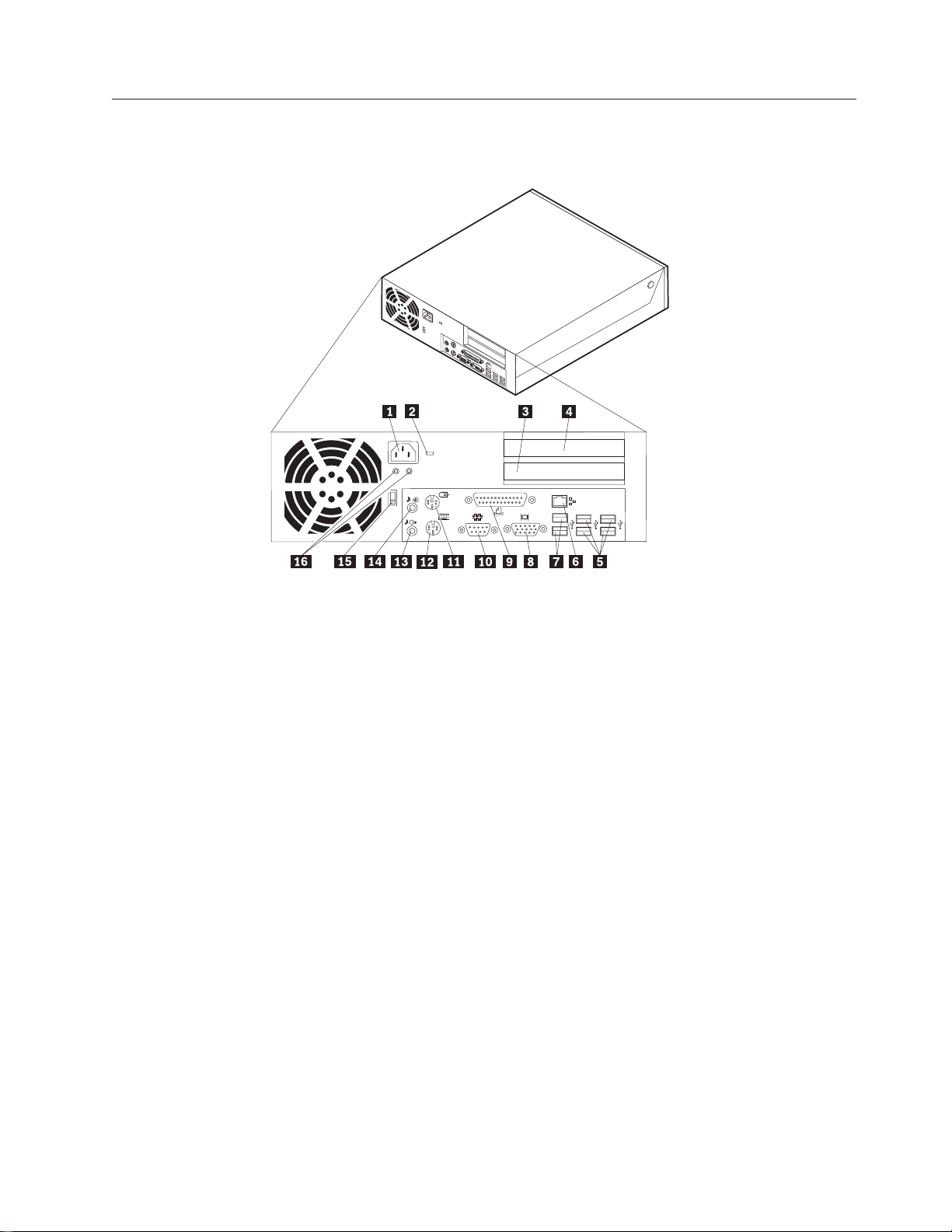
Расположение разъемов на задней панели компьютера
На приведенном ниже рисунке показано размещение разъемов на задней панели
компьютера.
1 Разъем питания 9 Параллельный разъем
2 Защелка фиксатора кабелей 10 Последовательный разъем
3 Разъем контроллера PCI Express x1 11 Разъем мыши
4 Разъем контроллера PCI 12 Клавиатура
5 Разъемы USB (4) 13 Выходной аудио-разъем
6 Разъем Ethernet 14 Входной аудио-разъем
7 Разъемы USB (2) 15 Переключатель напряжения (в некоторых
моделях)
8 Разъем монитора VGA 16 Светодиоды диагностики блока питания
Глава 1. Размещение компонентов 3
Page 12
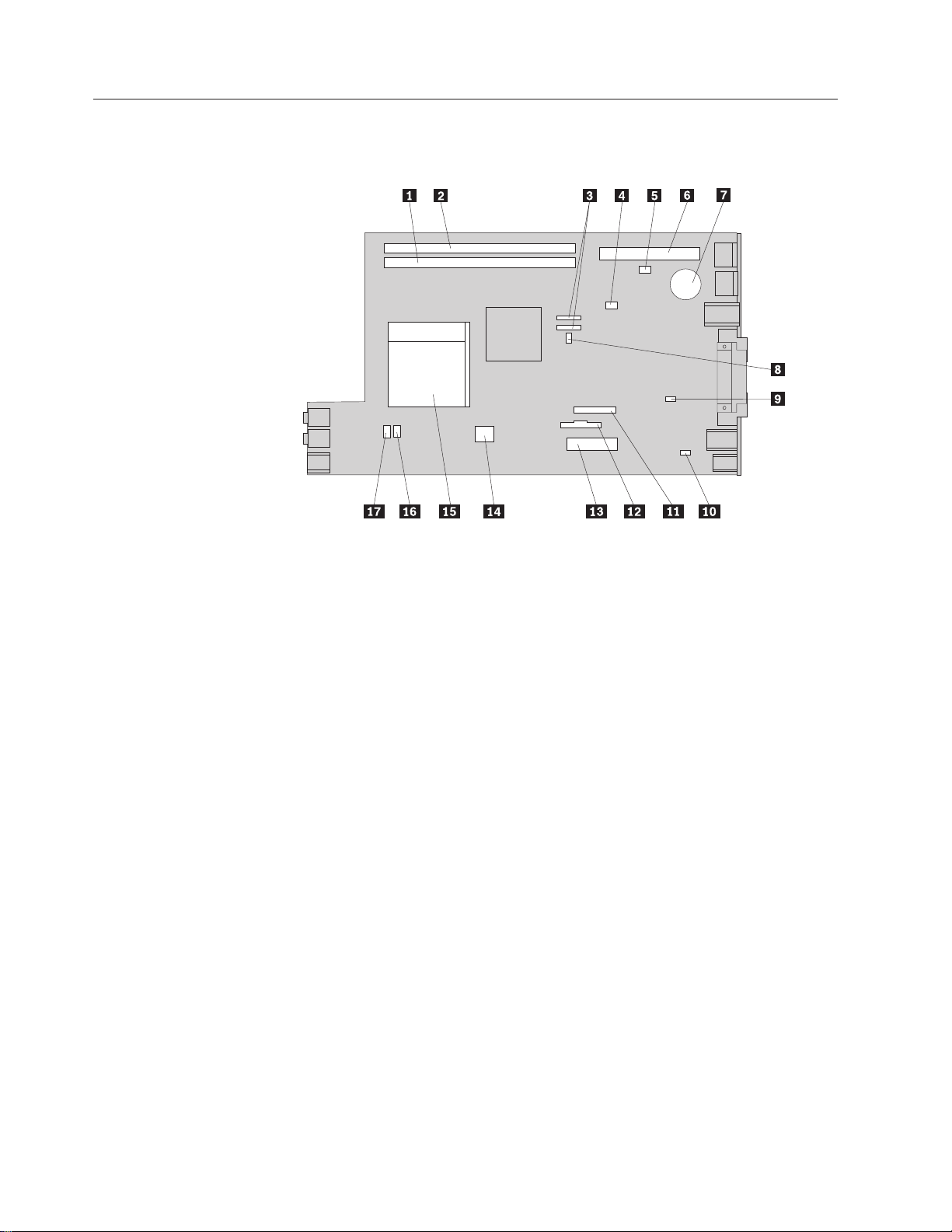
Как найти компоненты, установленные на материнской плате
На приведенном ниже рисунке показано размещение компонентов на материнской
плате.
1 Разъем памяти 1 10 Разъем внутреннего динамика
2 Разъем памяти 2 11 Разъем дисковода для дискет
3 Разъемы IDE SATA (2) 12 Разъем лицевой панели
4 BIOS WP 13 Разъем питания
5 Разъем датчика установленного
14 Разъем питания 12 В
кожуха (Tamper SW)
6 Разъем карты-адаптера PCI Riser 15 Микропроцессор и радиатор
7 Батарейка 16 Разъем вентилятора 2
8 Переключатель Clear
17 Разъем вентилятора 1
CMOS/Recovery (Очистка
CMOS/Восстановление)
9 Разъем датчика температуры
4 Руководство по замене компонентов аппаратной части
Page 13
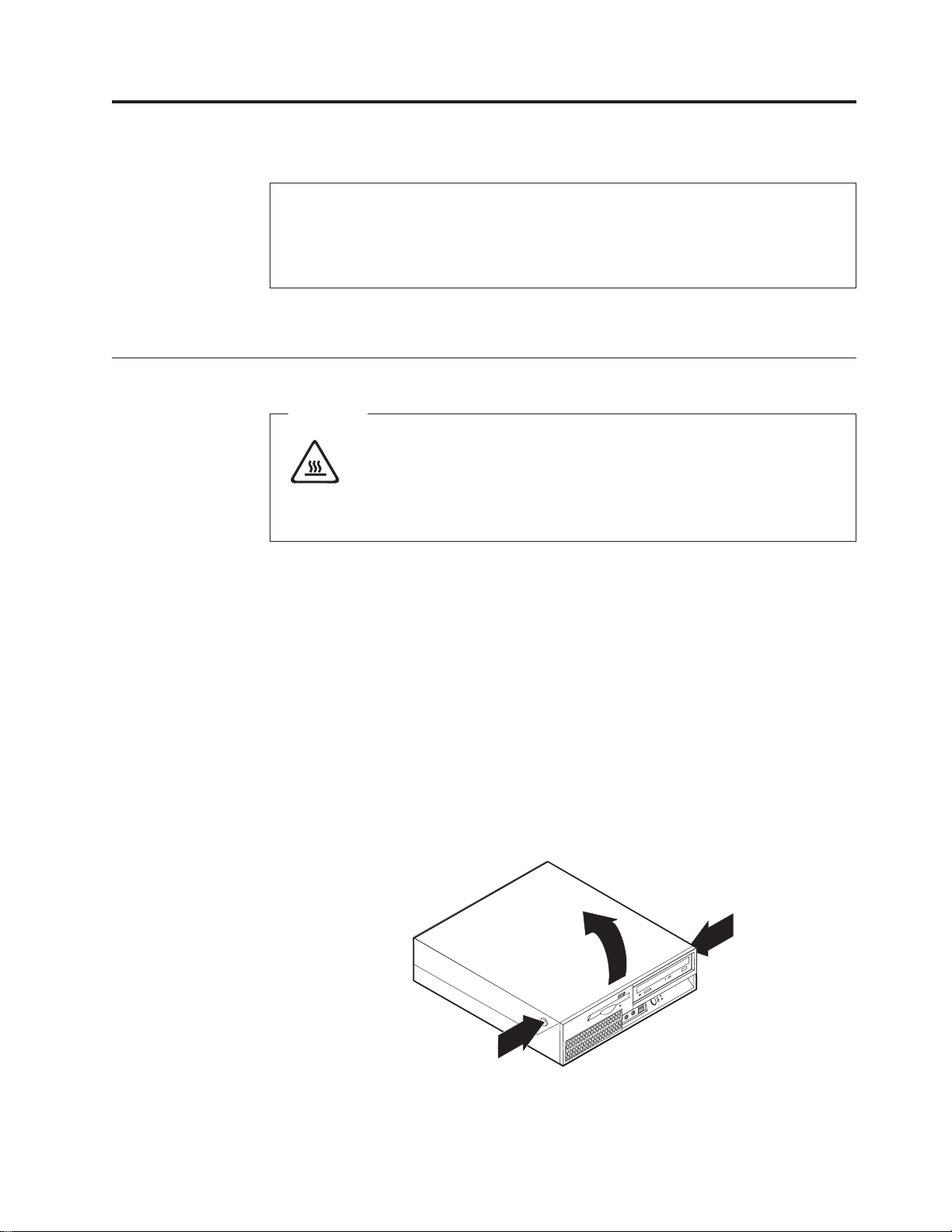
Глава 2. Замена компонентов аппаратной части
Внимание
Не открывайте компьютер и не пытайтесь ремонтировать его, если вы не прочитали раздел
“Важная информация по технике безопасности” в Руководстве по технике безопасности и
гарантии (прилагается к компьютеру). Руководство по технике безопасности и гарантии можно
загрузить с Web-сайта поддержки http://www.lenovo.com/support.
Примечание: Используйте только компоненты, поставляемые Lenovo.
Как открыть кожух
Внимание
Перед тем, как открыть кожух, выключите компьютер и дайте ему остыть (3 - 5
мин).
Чтобы открыть кожух компьютера, сделайте следующее:
1. Извлеките из дисководов все носители (дискеты, компакт-диски и кассеты),
закройте операционную систему и выключите все подсоединенные устройства и
компьютер.
2. Выньте из розеток вилки всех шнуров питания.
3. Отсоедините от компьютера все кабели. В том числе, отсоедините шнуры
питания, кабели ввода/вывода и все остальные кабели, подсоединенные к
компьютеру. Смотрите разделы “Расположение элементов управления и разъемов
на лицевой панели компьютера” на стр. 2 и “Расположение разъемов на задней
панели компьютера” на стр. 3.
4. Снимите все запорные устройства (например, фиксатор кабеля), запирающие
кожух.
5. Нажмите на кнопки на боковых панелях компьютера и откройте кожух,
поворачивая его вверх, как это показано на рисунке.
© Lenovo 2005, 2007. Частично © IBM Corp. 2005. 5
Page 14
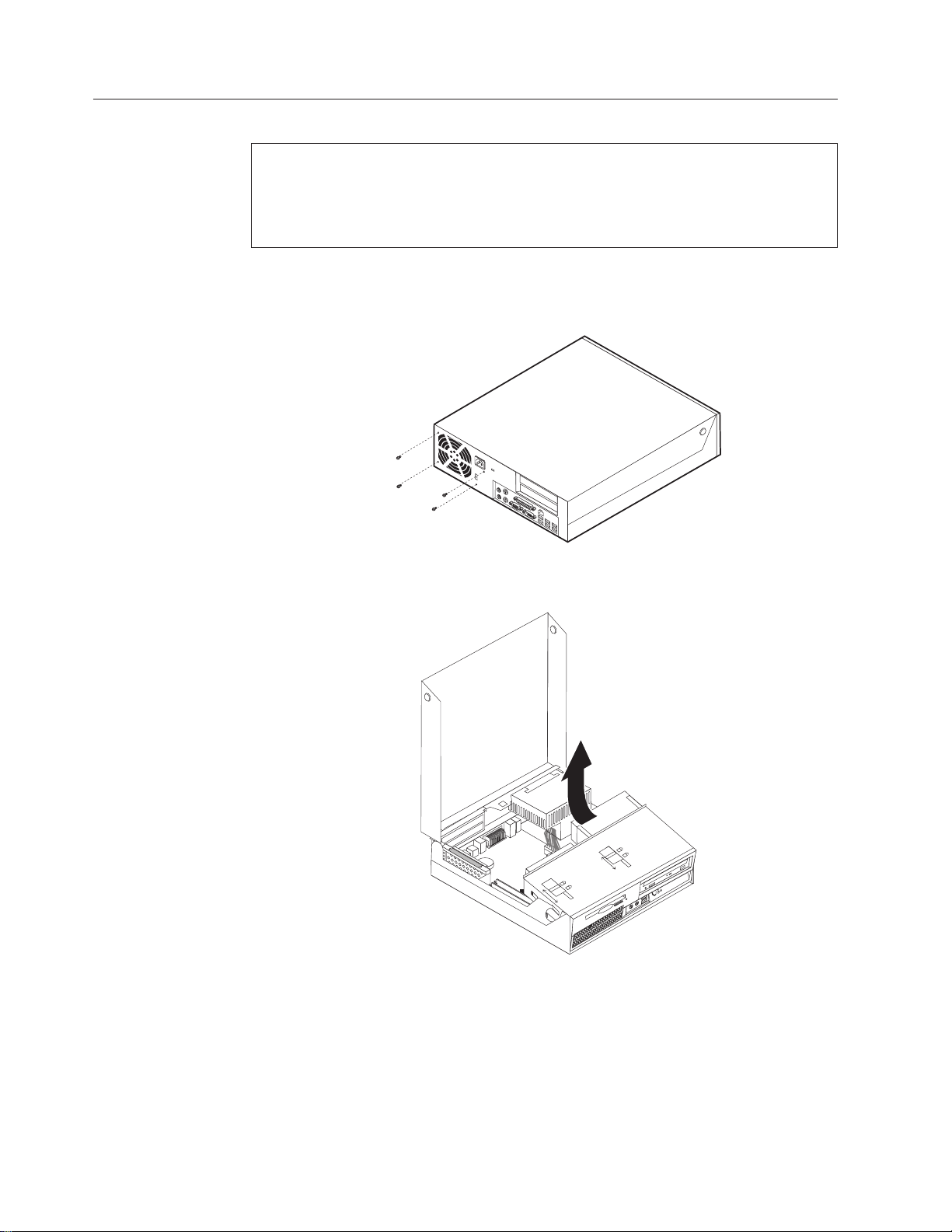
Замена блока питания
Внимание
Не открывайте компьютер и не пытайтесь ремонтировать его, если вы не прочитали раздел
“Важная информация по технике безопасности” в Руководстве по технике безопасности и
гарантии (прилагается к компьютеру). Руководство по технике безопасности и гарантии можно
загрузить с Web-сайта поддержки http://www.lenovo.com/support.
Чтобы заменить блок питания, сделайте следующее:
1. Отвинтите четыре винта, крепящих блок питания (на задней части рамы).
2. Откройте кожух компьютера. Смотрите раздел “Как открыть кожух” на стр. 5.
3. Откиньте отсек дисководов, чтобы получить доступ к материнской плате.
4. Найдите блок питания. Смотрите раздел “Расположение компонентов” на стр. 1.
6 Руководство по замене компонентов аппаратной части
Page 15

5. Отсоедините кабели питания 1 и 2 от материнской платы и ото всех
дисководов.
6. Отсоедините кабели питания от зажимов и скобок.
7. Сдвиньте блок питания вперед и извлеките его из компьютера.
8. Установите новый блок питания так, чтобы отверстия для винтов на блоке
питания совпали с отверстиями в раме.
Примечание: Используйте только винты, поставляемые Lenovo.
9. Прикрепите четырьмя винтами блок питания к задней части рамы.
10. Подсоедините кабели питания ко всем дисководам и к материнской плате.
11. Переходите к разделу “Что нужно сделать после замены компонентов” на стр.
30.
Глава 2. Замена компонентов аппаратной части 7
Page 16

Замена материнской платы
Внимание
Не открывайте компьютер и не пытайтесь ремонтировать его, если вы не прочитали раздел
“Важная информация по технике безопасности” в Руководстве по технике безопасности и
гарантии (прилагается к компьютеру). Руководство по технике безопасности и гарантии можно
загрузить с Web-сайта поддержки http://www.lenovo.com/support.
Чтобы заменить материнскую плату, сделайте следующее:
1. Выключите компьютер и дайте ему остыть в течение часа.
2. Откройте кожух компьютера. Смотрите раздел “Как открыть кожух” на стр. 5.
3. Откиньте отсек дисководов, чтобы получить доступ к материнской плате.
8 Руководство по замене компонентов аппаратной части
Page 17

4. Слегка нажимая на заднюю часть рамы компьютера, потяните за рукоятку и
вытащите карту-адаптер PCI Riser и все установленные контроллеры.
5. Аккуратно запишите места подключения всех кабелей к материнской плате. Эта
информация понадобится вам, чтобы правильно подключить кабели к новой
материнской плате.
6. Отсоедините от материнской платы все кабели. Смотрите раздел “Как найти
компоненты, установленные на материнской плате” на стр. 4.
Внимание
Обратите внимание на прокладку кабелей. После установки новой
материнской платы кабели нужно проложить так же, как они были
проложены раньше.
Глава 2. Замена компонентов аппаратной части 9
Page 18

7. Потяните вверх рычаг 1, чтобы отсоединить материнскую плату от передней
защелки, сдвиньте плату в направлении отсека дисководов и осторожно
извлеките ее из рамы.
Примечание: Чтобы извлечь плату из рамы, ее нужно слегка наклонить
(передний край должен пройти между дисководом для дискет и вентилятором).
8. Положите неисправную материнскую плату рядом с новой материнской платой
на чистую ровную поверхность.
9. Снимите все модули памяти с неисправной материнской платы и установите их в
те же разъемы новой материнской платы. Смотрите раздел “Замена модуля
памяти” на стр. 21. После установки модулей памяти на новую материнскую
плату продолжайте работу, начиная со следующего шага.
10 Руководство по замене компонентов аппаратной части
Page 19

10. Снимите радиатор с неисправной материнской платы; для этого нужно
повернуть вверх до упора рычаг 1 (этот рычаг закрепляет радиатор).
Осторожно снимите радиатор с неисправной материнской платы.
Примечание: Положите радиатор (на его боковую поверхность) на чистую
ровную поверхность так, чтобы теплопроводящая смазка на нижней части
радиатора не соприкасалась с поверхностью (во избежание загрязнения).
11. Если нужно снять микропроцессор с неисправной материнской платы, то
потяните за рычаг 1, крепящий микропроцессор 3, а затем поверните до
упора фиксатор микропроцессора 2.
Глава 2. Замена компонентов аппаратной части 11
Page 20

12. Потяните микропроцессор вверх и вытащите его из гнезда.
Внимание
Не прикасайтесь к позолоченным контактам в нижней части
микропроцессора. Если вам нужно взять микропроцессор в руки, то берите
его за боковые грани.
a. Обратите внимание на ориентацию пазов 1 на микропроцессоре. Вы
должны помнить эту ориентацию при установке микропроцессора на новую
материнскую плату.
b. Не кладите какие-либо предметы на открытое гнездо микропроцессора. По
возможности, не загрязняйте контакты.
13. На новой материнской плате потяните за рычаг, крепящий микропроцессор, а
затем поверните до упора фиксатор микропроцессора.
14. Поверните микропроцессор так, чтобы пазы на микропроцессоре совпали с
выступами на гнезде микропроцессора на новой материнской плате.
Внимание
Чтобы не повредить микропроцессор, не наклоняйте его при установке в
гнездо.
12 Руководство по замене компонентов аппаратной части
Page 21

15. Установите микропроцессор в гнездо.
16. Опустите фиксатор микропроцессора 2, а затем опустите рычаг 1,
закрепляющий фиксатор. Убедитесь, что рычаг надежно защелкнут в нужном
положении.
Примечание: На новой материнской плате фиксатор микропроцессора будет
закрыт черной пластмассовой пленкой, защищающей гнездо микропроцессора.
После того, как микропроцессор зафиксирован в нужном положении, снимите
эту пленку. Закройте черной пластмассовой пленкой фиксатор микропроцессора
на неисправной материнской плате.
17. Поставьте на место радиатор и опустите рычаг, зафиксировав таким образом
радиатор.
18. Чтобы установить в раму новую материнскую плату, наклоните ее (передний
край должен пройти между дисководом для дискет и вентилятором) и
установите так, чтобы разъемы на новой плате совместились со штырьками на
раме.
Глава 2. Замена компонентов аппаратной части 13
Page 22

19. Сдвигайте плату в направлении задней стенки компьютера, пока не защелкнется
передняя защелка.
20. Подсоедините кабели, которые вы отсоединили от материнской платы.
21. Установите на место карту-адаптер PCI Riser и адаптеры.
22. Переходите к разделу “Что нужно сделать после замены компонентов” на стр.
Замена радиатора
Внимание
Не открывайте компьютер и не пытайтесь ремонтировать его, если вы не прочитали раздел
“Важная информация по технике безопасности” в Руководстве по технике безопасности и
гарантии (прилагается к компьютеру). Руководство по технике безопасности и гарантии можно
загрузить с Web-сайта поддержки http://www.lenovo.com/support.
В этом разделе описана замена радиатора.
Чтобы заменить радиатор, сделайте следующее:
1. Откройте кожух компьютера. Смотрите раздел “Как открыть кожух” на стр. 5.
Убедитесь, что кабели проложены правильно. Смотрите раздел “Как найти
компоненты, установленные на материнской плате” на стр. 4.
30.
14 Руководство по замене компонентов аппаратной части
Page 23

2. Откиньте отсек дисководов, чтобы получить доступ к радиатору.
3. Снимите радиатор с материнской платы; для этого нужно повернуть вверх до
упора рычаг 1 (этот рычаг закрепляет радиатор). Осторожно снимите радиатор
с материнской платы.
4. Поставьте на место новый радиатор и опустите рычаг, зафиксировав таким
образом радиатор.
5. Переходите к разделу “Что нужно сделать после замены компонентов” на стр. 30.
Замена жесткого диска
Внимание
Не открывайте компьютер и не пытайтесь ремонтировать его, если вы не прочитали раздел
“Важная информация по технике безопасности” в Руководстве по технике безопасности и
гарантии (прилагается к компьютеру). Руководство по технике безопасности и гарантии можно
загрузить с Web-сайта поддержки http://www.lenovo.com/support.
Глава 2. Замена компонентов аппаратной части 15
Page 24

В этом разделе описана замена жесткого диска
Внимание
Вместе с новым жестким диском поставляется набор Компакт-дисков
восстановления продукта. При помощи набора Компакт-дисков восстановления
продукта вы сможете восстановить содержимое жесткого диска до заводского
состояния. Дополнительную информацию о восстановлении программ,
установленных на заводе-изготовителе, смотрите в разделе “Восстановление
программных средств” Руководства по технике безопасности и гарантии.
Чтобы заменить жесткий диск, сделайте следующее:
1. Откройте кожух компьютера. Смотрите раздел “Как открыть кожух” на стр. 5.
2. Откиньте отсек дисководов, чтобы получить доступ к материнской плате.
3. Если в компьютере установлен дисковод оптических дисков, то отсоедините от
него сигнальный кабель, чтобы получить доступ к кабелям жесткого диска.
4. Отсоедините от жесткого диска сигнальный кабель и кабель питания (на задней
части дисковода).
16 Руководство по замене компонентов аппаратной части
Page 25

5. Поверните назад жесткий диск и крепежную скобку, а затем извлеките жесткий
диск из отсека жесткого диска, потянув за синий рычаг.
6. Вытащите неисправный жесткий диск из крепежных скобок; для этого нужно
отогнуть скобки.
Глава 2. Замена компонентов аппаратной части 17
Page 26

7. Чтобы установить в крепежные скобки новый жесткий диск, отогните скобки и
совместите штырьки 1 - 4 на скобках с отверстиями на жестком диске. Не
прикасайтесь к печатной плате 5 в нижней части жесткого диска.
8. Установите жесткий диск и крепежную скобку в отсек дисководов.
9. Поверните диск и скобу в направлении передней панели компьютера и
зафиксируйте его в нужном положении.
10. Подсоедините к новому жесткому диску сигнальный кабель и кабель питания (к
задней части дисковода).
11. Переходите к разделу “Что нужно сделать после замены компонентов” на стр.
30.
Замена дисковода оптических дисков
Внимание
Не открывайте компьютер и не пытайтесь ремонтировать его, если вы не прочитали раздел
“Важная информация по технике безопасности” в Руководстве по технике безопасности и
гарантии (прилагается к компьютеру). Руководство по технике безопасности и гарантии можно
загрузить с Web-сайта поддержки http://www.lenovo.com/support.
В этом разделе описана замена дисковода оптических дисков.
1. Откройте кожух компьютера. Смотрите раздел “Как открыть кожух” на стр. 5.
18 Руководство по замене компонентов аппаратной части
Page 27

2. Откиньте отсек дисководов, чтобы получить доступ к дисководу оптических
дисков.
3. Отсоедините от дисковода сигнальный кабель и кабель питания (на задней части
дисковода).
4. Сдвиньте замок дисковода оптических дисков 1 в открытое положение.
5. Откройте дверцу перед дисководом оптических дисков и вытащите дисковод через
лицевую панель компьютера.
6. Вставьте новый дисковод в отсек.
7. Сдвиньте замок дисковода оптических дисков в закрытое положение.
Глава 2. Замена компонентов аппаратной части 19
Page 28

8. Подсоедините к дисководу оптических дисков сигнальный кабель и кабель
питания (к задней части дисковода).
9. Переходите к разделу “Что нужно сделать после замены компонентов” на стр. 30.
Замена дисковода для дискет
Внимание
Не открывайте компьютер и не пытайтесь ремонтировать его, если вы не прочитали раздел
“Важная информация по технике безопасности” в Руководстве по технике безопасности и
гарантии (прилагается к компьютеру). Руководство по технике безопасности и гарантии можно
загрузить с Web-сайта поддержки http://www.lenovo.com/support.
В этом разделе описана замена дисковода для дискет.
1. Откройте кожух компьютера. Смотрите раздел “Как открыть кожух” на стр. 5.
2. Откиньте отсек дисководов, чтобы получить доступ к дисководу для дискет.
20 Руководство по замене компонентов аппаратной части
Page 29

3. Сдвиньте замок дисковода для дискет 1 в открытое положение.
4. Сдвиньте дисковод к задней части компьютера и извлеките его из рамы.
5. Отсоедините от дисковода плоский кабель (на задней части дисковода).
6. Подсоедините к новому дисководу плоский кабель.
7. Поставьте на место новый дисковод (проведя его через заднюю часть отсека
дисководов) и закройте замок дисковода.
8. Переходите к разделу “Что нужно сделать после замены компонентов” на стр. 30.
Замена модуля памяти
Внимание
Не открывайте компьютер и не пытайтесь ремонтировать его, если вы не прочитали раздел
“Важная информация по технике безопасности” в Руководстве по технике безопасности и
гарантии (прилагается к компьютеру). Руководство по технике безопасности и гарантии можно
загрузить с Web-сайта поддержки http://www.lenovo.com/support.
В этом разделе описана замена модуля памяти.
Примечание: Ваш компьютер поддерживает два модуля памяти.
1. Откройте кожух компьютера. Смотрите раздел “Как открыть кожух” на стр. 5.
Глава 2. Замена компонентов аппаратной части 21
Page 30

2. Слегка нажимая на заднюю часть рамы компьютера, потяните за рукоятку и
вытащите карту-адаптер PCI Riser и все установленные контроллеры.
3. Откиньте отсек дисководов, чтобы получить доступ к материнской плате.
4. Найдите разъемы модулей памяти. Смотрите раздел “Как найти компоненты,
установленные на материнской плате” на стр. 4.
22 Руководство по замене компонентов аппаратной части
Page 31

5. Снимите заменяемый модуль памяти, открыв фиксирующие защелки (как это
показано на рисунке).
6. Приложите новый модуль памяти к разъему. Убедитесь, что паз на модуле
памяти 1 совпадает с выступом на разъеме 2 материнской платы. Вставьте
модуль в разъем и нажмите на него так, чтобы защелкнулись фиксирующие
защелки.
7. Установите на место карту-адаптер PCI Riser и адаптеры.
8. Переходите к разделу “Что нужно сделать после замены компонентов” на стр. 30.
Замена контроллера PCI
Внимание
Не открывайте компьютер и не пытайтесь ремонтировать его, если вы не прочитали раздел
“Важная информация по технике безопасности” в Руководстве по технике безопасности и
гарантии (прилагается к компьютеру). Руководство по технике безопасности и гарантии можно
загрузить с Web-сайта поддержки http://www.lenovo.com/support.
В этом разделе описана замена контроллера PCI.
1. Откройте кожух компьютера. Смотрите раздел “Как открыть кожух” на стр. 5.
Глава 2. Замена компонентов аппаратной части 23
Page 32

2. Слегка нажимая на левую заднюю часть рамы компьютера, потяните за рукоятку
и вытащите карту-адаптер PCI Riser и все установленные контроллеры.
3. Откройте защелку контроллера и снимите неисправный контроллер.
4. Извлеките новый контроллер из антистатической упаковки.
5. Установите в разъем расширения карты-адаптера PCI Riser новый контроллер.
6. Убедитесь, что контроллер полностью вошел в разъем.
24 Руководство по замене компонентов аппаратной части
Page 33

7. Закройте защелку контроллера, закрепив таким образом контроллер.
8. Установите на материнскую плату карту-адаптер PCI Riser.
9. Переходите к разделу “Что нужно сделать после замены компонентов” на стр. 30.
Замена вентилятора
Внимание
Не открывайте компьютер и не пытайтесь ремонтировать его, если вы не прочитали раздел
“Важная информация по технике безопасности” в Руководстве по технике безопасности и
гарантии (прилагается к компьютеру). Руководство по технике безопасности и гарантии можно
загрузить с Web-сайта поддержки http://www.lenovo.com/support.
В этом разделе описана замена блока вентилятора.
1. Откройте кожух компьютера. Смотрите раздел “Как открыть кожух” на стр. 5.
2. Откиньте вверх отсек дисководов, чтобы получить доступ к блоку вентилятора
1.
Глава 2. Замена компонентов аппаратной части 25
Page 34

3. Отсоедините от материнской платы кабели вентилятора. Смотрите раздел “Как
найти компоненты, установленные на материнской плате” на стр. 4.
Примечание: Обязательно запишите расположение кабелей вентилятора.
4. Снимите лицевую панель; для этого нужно освободить язычки и повернуть
панель наружу.
5. Снимите пластмассовую вставку сзади панели, освободив язычки (смотрите
рисунок).
26 Руководство по замене компонентов аппаратной части
Page 35

6. Снимите вентилятор, освободив язычки (смотрите рисунок).
7. Поставьте на место новый блок вентилятора и подсоедините кабели вентилятора
к материнской плате.
8. Поставьте на место пластмассовую вставку вентилятора.
9. Поставьте на место лицевую панель.
10. Переходите к разделу “Что нужно сделать после замены компонентов” на стр.
30.
Замена внутреннего динамика
Внимание
Не открывайте компьютер и не пытайтесь ремонтировать его, если вы не прочитали раздел
“Важная информация по технике безопасности” в Руководстве по технике безопасности и
гарантии (прилагается к компьютеру). Руководство по технике безопасности и гарантии можно
загрузить с Web-сайта поддержки http://www.lenovo.com/support.
В этом разделе описана замена внутреннего динамика.
1. Откройте кожух компьютера. Смотрите раздел “Как открыть кожух” на стр. 5.
Глава 2. Замена компонентов аппаратной части 27
Page 36

2. Откиньте отсек дисководов, чтобы получить доступ к материнской плате.
3. Найдите на материнской плате разъем кабеля внутреннего динамика. Смотрите
раздел “Расположение компонентов” на стр. 1.
4. Отсоедините от материнской платы кабель внутреннего динамика. Смотрите
раздел “Как найти компоненты, установленные на материнской плате” на стр. 4.
Примечание: Когда вы будете отсоединять кабель динамика от материнской
платы, запишите расположение кабеля.
5. Сдвиньте динамик 1 вверх, чтобы снять его с металлических петелек, на
которых он закреплен в нижней части компьютера. Затем поверните нижнюю
часть динамика наружу и выньте его из рамы.
28 Руководство по замене компонентов аппаратной части
Page 37

6. Вставьте нижнюю часть нового динамика в металлические петельки и поверните
верхнюю часть динамика внутрь так, чтобы динамик зафиксировался в нужном
положении.
7. Подсоедините кабель динамика к материнской плате. Смотрите раздел “Как
найти компоненты, установленные на материнской плате” на стр. 4.
8. Переходите к разделу “Что нужно сделать после замены компонентов” на стр. 30.
Замена клавиатуры
Внимание
Не открывайте компьютер и не пытайтесь ремонтировать его, если вы не прочитали раздел
“Важная информация по технике безопасности” в Руководстве по технике безопасности и
гарантии (прилагается к компьютеру). Руководство по технике безопасности и гарантии можно
загрузить с Web-сайта поддержки http://www.lenovo.com/support.
В этом разделе описана замена клавиатуры.
1. Извлеките из дисководов все носители (дискеты, компакт-диски и кассеты),
закройте операционную систему и выключите все подсоединенные устройства и
компьютер.
2. Выньте из розеток вилки всех шнуров питания.
3. Найдите разъем клавиатуры.
Примечание: Клавиатуру можно подключить к стандартному разъему
клавиатуры 1 или к разъему USB 2. Информацию о том, где расположены
соответствующие разъемы, смотрите в разделах “Расположение разъемов на
задней панели компьютера” на стр. 3 и “Расположение элементов управления и
разъемов на лицевой панели компьютера” на стр. 2.
Замена мыши
4. Отсоедините от компьютера кабель неисправной клавиатуры.
5. Подсоедините кабель новой клавиатуры к одному из разъемов USB.
6. Переходите к разделу “Что нужно сделать после замены компонентов” на стр. 30.
Внимание
Не открывайте компьютер и не пытайтесь ремонтировать его, если вы не прочитали раздел
“Важная информация по технике безопасности” в Руководстве по технике безопасности и
гарантии (прилагается к компьютеру). Руководство по технике безопасности и гарантии можно
загрузить с Web-сайта поддержки http://www.lenovo.com/support.
Глава 2. Замена компонентов аппаратной части 29
Page 38

В этом разделе описана замена мыши.
1. Извлеките из дисководов все носители (дискеты, компакт-диски и кассеты),
закройте операционную систему и выключите все подсоединенные устройства и
компьютер.
2. Выньте из розеток вилки всех шнуров питания.
3. Найдите разъем мыши. Смотрите раздел “Расположение элементов управления и
разъемов на лицевой панели компьютера” на стр. 2 или “Расположение разъемов
на задней панели компьютера” на стр. 3.
4. Отсоедините от компьютера кабель неисправной мыши.
5. Подсоедините кабель новой мыши к одному из разъемов USB.
6. Переходите к разделу “Что нужно сделать после замены компонентов”.
Что нужно сделать после замены компонентов
После замены компонентов нужно закрыть кожух компьютера и подсоединить все
кабели, включая телефонные кабели и шнуры питания. Кроме того, возможно,
придется подтвердить изменившуюся информацию о компонентах при помощи
программы Setup Utility (в зависимости от того, какой компонент вы заменили).
Смотрите раздел ″Использование программы Setup Utility″ в Руководстве
пользователя.
Чтобы закончить замену:
1. Убедитесь, что вы правильно установили все компоненты и не забыли в
компьютере какие-либо инструменты или винты. Информацию о расположении
компонентов смотрите в разделе “Расположение компонентов” на стр. 1.
30 Руководство по замене компонентов аппаратной части
Page 39

2. Перед тем, как опустить отсек дисководов, убедитесь, что все кабели проложены
правильно.
Внимание
Правильно проложите все кабели питания, чтобы они не задевали за отсек
дисководов. Кабели не должны касаться защелок и других частей рамы.
3. Опустите отсек дисководов и закройте замки дисководов. Иначе вы не сможете
закрыть кожух компьютера.
4. Закройте кожух компьютера.
5. Если в компьютере установлен замок кожуха, то заприте его.
6. Подсоедините к компьютеру внешние кабели и шнуры питания. Смотрите раздел
“Расположение разъемов на задней панели компьютера” на стр. 3.
7. Если вы заменили материнскую плату или процессор, то нужно обновить BIOS.
Смотрите раздел “Как обновить BIOS с дискеты или с компакт-диска”.
8. Информацию о том, как обновить конфигурацию, смотрите в разделе
″Использование программы Setup Utility″ в Руководстве пользователя.
Примечание:
В большинстве стран мира Lenovo требует вернуть неисправные CRU.
Соответствующая информация поставляется с CRU или через несколько дней после
поставки CRU.
Как обновить BIOS с дискеты или с компакт-диска
Внимание
Запустите программу Setup Utility, чтобы просмотреть информацию о вашем
компьютере. Смотрите раздел “Использование программы Setup Utility” в
Руководстве пользователя. Если серийный номер и тип/модель компьютера,
показанные в меню Main (Главное меню), не совпадают с номером и типом,
которые приведены на наклейке на вашем компьютере, то нужно обновить
BIOS, чтобы изменить серийный номер и тип/модель компьютера.
Глава 2. Замена компонентов аппаратной части 31
Page 40

Чтобы обновить BIOS с дискеты или с компакт-диска, сделайте следующее:
1. Вставьте дискету или компакт-диск обновления системной программы в дисковод
для дискет или в дисковод оптических дисков. Обновления системных программ
можно найти по адресу
http://www.lenovo.com/support.
Примечание: Если вы вставляете компакт-диск в дисковод компакт-дисков, то
убедитесь, что компьютер включен.
2. Включите компьютер. Если он включен, то выключите его и снова включите.
Начнется обновление.
3. Когда вам предложат выбрать язык, нажмите клавишу с номером,
соответствующим нужному языку, и нажмите Enter.
4. Когда вам предложат изменить серийный номер, нажмите Y (Да).
5. Введите серийный номер (7 символов) вашего компьютера и нажмите Enter.
6. Когда вам предложат изменить тип/модель, нажмите Y (Да).
7. Введите тип/модель (7 символов) вашего компьютера и нажмите Enter.
8. Чтобы завершить обновление, следуйте инструкциям на экране.
32 Руководство по замене компонентов аппаратной части
Page 41

Приложение. Замечания
Lenovo может не предоставлять в других странах продукты, услуги и аппаратные
средства, описанные в данном документе. Сведения о продуктах и услугах, доступных
в настоящее время в вашей стране, можно получить в местном представительстве
Lenovo. Ссылки на продукты, программы или услуги Lenovo не означают и не
предполагают, что можно использовать только указанные продукты, программы или
услуги Lenovo. Разрешается использовать любые функционально эквивалентные
продукты, программы или услуги, если при этом не нарушаются права Lenovo на
интеллектуальную собственность. Однако при этом ответственность за оценку и
проверку работы всех продуктов, программ или услуг, не принадлежащих Lenovo,
возлагается на пользователя.
Lenovo может располагать патентами или рассматриваемыми заявками на патенты,
относящимися к предмету данной публикации. Предоставление этого документа не
дает вам никакой лицензии на эти патенты. Вы можете послать запрос на лицензию в
письменном виде по адресу:
Lenovo (United States), Inc.
500 Park Offices Drive, Hwy. 54
Research Triangle Park, NC 27709
U.S.A.
Attention: Director of Licensing
LENOVO
GROUP LTD. ПРЕДОСТАВЛЯЕТ ДАННУЮ ПУБЛИКАЦИЮ “КАК
ЕСТЬ”, БЕЗ КАКИХ-ЛИБО ГАРАНТИЙ, ЯВНЫХ ИЛИ ПОДРАЗУМЕВАЕМЫХ,
ВКЛЮЧАЯ, НО НЕ ОГРАНИЧИВАЯСЬ ТАКОВЫМИ, ПОДРАЗУМЕВАЕМЫЕ
ГАРАНТИИ ОТСУТСТВИЯ НАРУШЕНИЙ, КОММЕРЧЕСКОЙ ПРИГОДНОСТИ
ИЛИ СООТВЕТСТВИЯ КАКОЙ-ЛИБО ЦЕЛИ. Законодательство некоторых стран
не допускает отказ от явных или предполагаемых гарантий для ряда сделок; в таком
случае данное положение может к вам не относиться.
В приведенной здесь информации могут встретиться технические неточности или
типографские опечатки. Периодически в информацию вносятся изменения; они будут
включены в последующие издания данной публикации. Lenovo может в любой
момент без какого-либо предварительного уведомления вносить изменения в
продукты и/или программы, которые описаны в данной публикации.
Продукты, описанные в данном документе, не предназначаются для
имплантирования или использования в каких-либо устройствах жизнеобеспечения,
отказ которых может привести к нарушению жизнедеятельности и летальному
исходу. Информация, содержащаяся в данном документе, не влияет на спецификации
продукта и гарантийные обязательства Lenovo и не меняет их. Ничто в этом
документе не служит явной или неявной лицензией или гарантией возмещения
ущерба в связи с правами на интеллектуальную собственность корпорации Lenovo
или третьих сторон. Все данные, содержащиеся в данном документе, были получены в
специфических условиях и приводятся только в качестве иллюстрации. Результаты,
полученные в других рабочих условиях, могут существенно отличаться от них.
Lenovo может использовать или распространять присланную вами информацию
любым способом, каким сочтет нужным, без каких-либо обязательств перед вами.
Любые ссылки в данной информации на Web-сайты, не принадлежащие Lenovo,
приводятся только для удобства и никоим образом не означают поддержки Lenovo
© Lenovo 2005, 2007. Частично © IBM Corp. 2005. 33
Page 42

этих Web-сайтов. Материалы этих Web-сайтов не являются частью данного продукта
Lenovo, и вы можете использовать их только на свой страх и риск.
Все данные по производительности, содержащиеся в этой публикации, получены в
настроенной среде. Поэтому результаты, полученные в других операционных средах,
могут заметно отличаться от приведенных. Возможно, что некоторые измерения
были выполнены в разрабатываемых системах, и нет никакой гарантии, что в
общедоступных системах результаты этих измерений будут такими же. Кроме того,
результаты некоторых измерений были получены экстраполяцией. Реальные
результаты могут отличаться от них. Пользователи настоящего документа должны
проверить соответствующие данные в своей конкретной среде.
Замечание по использованию вывода для телевизора
Следующее замечание относится к моделям, в которых на заводе установлено
устройство для вывода изображения на телевизор.
Этот продукт использует технологию защиты авторских прав, принадлежащую
корпорации Macrovision и другим владельцам прав, и заявленную в определенных
патентах США и других правах на интеллектуальную собственность. Для
использования этой технологии защиты авторских прав необходимо получить
разрешение от корпорации Macrovision, сама технология предназначена для
домашнего и другого ограниченного просмотра, если только другое разрешение не
получено от корпорации Macrovision. Инженерный анализ с целью раскрытия
принципов работы и дисассемблирование запрещены.
Товарные знаки
Следующие термины - это товарные знаки компании Lenovo в Соединенных Штатах
Америки и/или других странах:
IBM - товарный знак корпорации International Business Machines в Соединенных
Штатах Америки и/или других странах.
Прочие названия фирм, продуктов или услуг могут быть товарными знаками или
сервисными марками других компаний.
Lenovo
ThinkCentre
34 Руководство по замене компонентов аппаратной части
Page 43

Page 44

Код изделия: 42Y4646
Напечатано в Дании
(1P) P/N: 42Y4646
